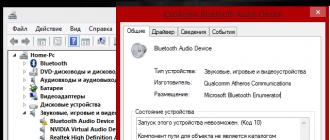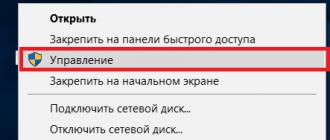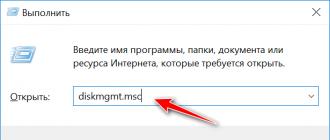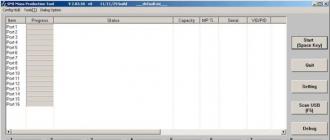Aujourd'hui, nous allons parler de la façon dont vous pouvez connecter le Wi-Fi à un ordinateur via un câble réseau. Après avoir connecté un câble Internet et un routeur Wi-Fi, vous pouvez commencer à créer votre propre petit réseau local. Vous avez sûrement non seulement ordinateur de bureau(ou peut-être plusieurs), mais aussi une tablette, un ordinateur portable, un smartphone et TV plasma. Et tout cela peut être combiné en un seul réseau avec chaque appareil connecté à Internet.
Ainsi, toute votre famille peut profiter d'Internet à sa guise sans se déranger. Quelqu'un va jouer sur l'ordinateur Jeux en ligne, quelqu'un regardera ses films ou vidéos préférés de YouTube à la télévision, quelqu'un travaillera ou communiquera via Internet sur un ordinateur portable, et quelqu'un à ce moment pourra communiquer via WhatsApp ou Viber via téléphone mobile ou smartphone. Et tous ces plaisirs peuvent être configurés avec un seul point d'accès via un routeur Wi-Fi.
Et pour créer (déployer) une telle grille, vous devez utiliser l'une des deux options de connexion :
- Paver câble réseau du routeur à l’ordinateur de bureau et au téléviseur.
- Connectez un ordinateur de bureau via externe ou interne Adaptateur Wi-Fi. De plus, les ordinateurs portables, les tablettes et les smartphones disposent déjà de cet adaptateur intégré.
Dans cet article, nous examinerons la première option de connexion.
ConnexionWi— Fià un ordinateur via un câble réseau
Auparavant, Internet ne pouvait être connecté que via ligne téléphonique. Cela peut désormais être fait à l'aide d'un câble réseau (paire torsadée). Pour ça:
- Connectez le fil du fournisseur au routeur Wi-Fi dans la prise étiquetée BLÊME(ou l'Internet);


- Câble réseau paire torsadée insérer dans l'un des connecteurs Réseau local. Lequel n’a pas d’importance ;
- Connectez la deuxième extrémité du cordon à l'ordinateur (ou ordinateur portable) dans le connecteur RJ45. Si l'ordinateur est allumé, le voyant à côté du connecteur doit clignoter.

Le câble réseau peut être connecté aussi bien lorsque le routeur est allumé que lorsque l'ordinateur est allumé. C'est sûr.

Si Internet ne se connecte pas
Généralement un ordinateur avec système opérateur Windows 7/8/10 reçoit automatiquement une adresse IP et se connecte immédiatement à Internet. Mais vous devrez peut-être procéder vous-même à quelques ajustements.
S'il n'y a pas de connexion à Internet dans mode automatique, puis effectuez les manipulations suivantes :
- Vérifiez si votre routeur Wi-Fi est allumé ;
- Vérifiez si le câble réseau est bien connecté aux connecteurs du routeur et de l'ordinateur ;
- Vérifiez la visibilité de la carte réseau dans Gestionnaire de périphériques. S'il n'y a aucune entrée dans le Gestionnaire de périphériques " Adaptateurs réseau ", cela signifie que vous devez installer ou réinstaller le pilote de la carte réseau.
- Éteignez le routeur pendant 30 à 40 secondes, puis rallumez-le. Cela aide généralement.
Configuration de la carte réseau de votre ordinateur pour vous connecter viaWi— Firouteur
Si, après les manipulations ci-dessus, Internet ne se connecte toujours pas, vous devez alors enregistrer manuellement l'adresse IP de votre carte réseau.
Pour ça:
- Cliquez sur clic-droit passez la souris sur l’icône de connexion réseau dans la barre des tâches. Il est situé près de l'horloge), et sélectionnez " Centre de partage réseau».

- Si cette icône n'est pas dans la barre des tâches, ouvrez Panneau de contrôle.
DANS Windows 7 Le panneau de commande se trouve dans le menu " Commencer».

Sélectionnez dans la vue " Petites icônes", et cliquez sur l'élément " Centre de contrôle du réseau et accès partagé ».


Faites un clic droit sur l'icône de la carte réseau et sélectionnez « Propriétés».

Souligner " Protocole Internet version 4 (TCP/IPv4)" et cliquez sur " Propriétés».

Réglez le commutateur sur " Utilisez l'adresse suivante" et ci-dessous écrivez ce qui suit :
Adresse IP 192.168.1.5 (le dernier chiffre peut être compris entre 1 et 255)
Masque de sous-réseau 255.255.255.0
Passerelle par défaut 192.168.1.1
Serveur DNS préféré 192.168.1.1
Un serveur DNS alternatif n'est pas nécessaire
 Cochez la case à côté de " Confirmer les paramètres à la sortie».
Cochez la case à côté de " Confirmer les paramètres à la sortie».
Si une petite fenêtre apparaît avec une sorte d'avertissement, appuyez sur le bouton " Oui».
Maintenant, ce serait bien de redémarrer votre ordinateur.
La question est de savoir comment se connecter routeur Wi-Fià un ordinateur, il est demandé aux utilisateurs quand ils souhaitent utiliser Internet dans tout l'appartement et avoir un accès gratuit au réseau Wi-Fi depuis plusieurs appareils.
De plus, ils s’intéressent au nombre d’ordinateurs pouvant être connectés.
L'installation et la connexion d'un routeur sont un processus simple, qui nécessite toutefois le respect scrupuleux de l'algorithme d'actions.
Installation du routeur
L'installation d'un routeur peut se faire de deux manières :
- via un réseau sans fil ;
- à l'aide d'une paire torsadée (un fil spécial fourni généralement avec l'appareil).
La deuxième méthode est moins préférable. Afin d’établir une connexion, trois composants principaux sont nécessaires :
- En fait, un routeur Wi-Fi ;
- Un ordinateur de bureau ou un ordinateur portable avec une carte réseau installée ;
- Câble réseau.
Si vous n'avez besoin que d'un routeur Wi-Fi pour utiliser Internet à partir d'un téléphone ou d'une tablette à la maison, les modèles de routeurs bon marché conçus pour 4 à 6 appareils vous conviennent parfaitement.
Cependant, faites toujours attention au nombre d'ordinateurs qui peuvent être connectés au réseau en même temps.
Conseil! Des exigences particulières pour l'appareil doivent être définies si vous envisagez de stocker des données. De plus, lors du choix, il convient de vérifier les vitesses prises en charge par l'appareil : elles doivent être en gigaoctets. Sinon, travailler sur Internet deviendra très difficile.
Connexion filaire
Connecter un routeur à paire torsadée est assez simple, mais avec une telle connexion, son fonctionnement devient beaucoup plus compliqué.
Vous ne pourrez notamment pas éloigner l’ordinateur de plus d’une certaine distance.
Cette option n’est donc pas applicable aux ordinateurs portables. Mais cela peut être une bonne solution si vous possédez un ordinateur de bureau.
Cette connexion wi-fi a ses avantages. Par exemple, on pense qu'Internet provoque ainsi moins d'interruptions de fonctionnement.
- Tout d’abord, connectez un câble Internet au routeur.
Recherchez le port WAN à l’arrière de l’appareil et branchez-y le câble. Alors prends fil de réseau et connectez-le au routeur dans le port Ethernet et l'autre extrémité dans le port correspondant de l'ordinateur.

- Configurez votre routeur.
Ouvrez n'importe quel navigateur et entrez l'adresse IP de l'appareil dans la barre d'adresse. L'adresse doit être au format . La véritable IP du routeur se trouve sur l'autocollant placé en dessous ou dans la documentation technique de l'équipement.

Une fois l'adresse IP enregistrée, le programme d'installation vous demandera de saisir votre identifiant et votre mot de passe.
Ensuite, vous pouvez modifier le mot de passe pour plus de commodité. Après cela, le menu principal des paramètres du réseau filaire s'ouvre.
Important! Si vous utilisez une connexion filaire, faites attention au nombre de connecteurs dans le routeur. Combien y en a-t-il - autant d'ordinateurs que vous pouvez connecter à l'appareil.
Connexion sans fil
Si vous comptez connecter votre routeur Wi-Fi sans fil, vous devrez établir la connexion en deux étapes.
Le premier d’entre eux concerne les paramètres réels et le second concerne le travail sur la sécurité du réseau.
- Dans le menu du routeur, ouvrez l'onglet « Wi-Fi » et recherchez-y un onglet appelé « Réglage manuel paramètres". Les noms des onglets peuvent varier selon le type de routeur, mais leur signification est généralement évidente.

- Dans les paramètres principaux, nous trouvons le champ SSID. Nous y écrivons le nom du réseau. C'est le nom que vous verrez lors de la connexion à Internet depuis n'importe quel appareil. Définissez la région correcte dans laquelle le réseau Wi-Fi fonctionnera.
Ensuite, vous devez sélectionner un canal pour la transmission des données. Il vaut mieux laisser celui indiqué initialement. Cependant, au fil du temps, il peut être modifié si des problèmes surviennent avec l'accès à Internet.

- Choisir normes Wi-Fi. Il est conseillé de laisser les mixtes installés par défaut. Choisissez maintenant combien d’utilisateurs du réseau peuvent y connecter plusieurs ordinateurs en même temps.
Si le nombre d'utilisateurs ne doit pas être limité, sélectionnez « 0 ».

- Allez dans l'onglet « Sécurité » ou « Paramètres de sécurité ». Dans le champ en haut, sélectionnez le type de protection. WPA2-PSK fera l'affaire. Entrez le mot de passe dans le champ « Clé ». De telles mesures vous protégeront du piratage et de ceux qui aiment utiliser Internet aux dépens de quelqu’un d’autre.
Seule une personne connaissant le mot de passe peut connecter l'appareil au réseau.

L'avantage de cette méthode est que vous pouvez utiliser Internet dans tout l'appartement.
Et, en plus, ce n'est qu'avec ce type que vous pouvez connecter les deuxième, troisième et plus d'ordinateurs situé loin de l'appareil.
Besoin de se connecter au Wi-Fi l'homme moderne On le retrouve partout : les réseaux sans fil sont bien plus pratiques et pratiques que leurs « frères » câblés.
C’est juste que des privilèges WiFi similaires sont principalement utilisés par toutes sortes de gadgets mobiles : téléphones, tablettes, smartphones et la plupart des ordinateurs portables modernes. Dès lors, la question se pose : pourquoi un ordinateur personnel « classique » est-il pire ? Après tout, travailler sur un ordinateur de bureau est beaucoup plus pratique et se connecter Internet par câble cause souvent beaucoup de problèmes.
Et dans cet article, nous verrons comment connecter un ordinateur de bureau au Wi-Fi et ce qui doit être fait pour que l'ordinateur « capte » le Wi-Fi invisible.
À propos, l'âge de l'appareil n'est pas directement lié à la création d'un réseau sans fil, et vous pouvez connecter le WiFi même à un ordinateur relativement ancien.
Un ordinateur ordinaire peut-il être connecté au wifi ?
Quelques difficultés de connexion au Wi-Fi ordinateur personnel ne sont en rien liés aux « préjugés » des développeurs ou au sort malheureux de cet appareil, plein de privations.
Le fait est que appareils mobiles et les ordinateurs portables modernes sont initialement équipés d'un adaptateur Wi-Fi intégré pour se connecter à un réseau sans fil (qui n'est pas disponible sur un ordinateur de bureau). Cependant, ces appareils sont principalement conçus pour un accès à court terme au réseau et disposent d'un ensemble de fonctionnalités plutôt limité.
Alors qu'un ordinateur de bureau est conçu pour un travail à long terme avec à la fois des logiciels hors ligne sérieux et des ressources mondiales réseau d'informations. En conséquence, la connexion avec tous périphériques et les réseaux externes (Internet, alimentation électrique, etc.) sont ici réalisés de manière plus fiable par câble.
Une connexion Internet par câble pour un ordinateur de bureau est plus stable qu'une connexion Wi-Fi sans fil. Ainsi, avec une connexion WiFi, la fiabilité et la vitesse du réseau dépendent directement du nombre de connexions actives, de la congestion des canaux, de l'architecture de la salle et de nombreux autres facteurs tiers.
Par conséquent, décidez de vous connecter ordinateur de famille au wifi uniquement pour des raisons esthétiques - cela n'en vaut toujours pas la peine. "Standard" câble de connexion plus fiable, plus efficace ( Pas), et cause bien moins de dommages à la santé de l’internaute.
Cependant, si une connexion matérielle à la source Internet n'est pas disponible pour une raison quelconque, vous pouvez vous connecter au Wi-Fi sur votre ordinateur personnel en quelques minutes.
Comment connecter son ordinateur domestique au wifi ?
Pour connecter le Wi-Fi à un ordinateur de bureau, vous devez tout d'abord acheter un adaptateur Wi-Fi amovible spécial - une antenne miniature qui « captera » le signal Internet transmis par le routeur et renverra les données traitées par l'utilisateur au routeur. .
La solution la plus populaire et la moins coûteuse serait de choisir un adaptateur USB amovible pour votre ordinateur.

Afin de ne pas avoir le « cochon dans le sac », mieux vaut acheter un appareil auprès de fabricants connus et éprouvés : TP-Link, D-Link, etc.
Si vous avez acheté l'adaptateur auprès d'un distributeur officiel, alors un disque avec programme spécial pour installer les pilotes.
Comment installer le Wi-Fi sur un ordinateur sous Windows 7 ?
1. Connectez votre adaptateur à n'importe quel port USB de votre ordinateur.
2. Insérez le disque dans le lecteur, exécutez l'utilitaire de configuration automatique et, lorsque le programme vous y invite, cliquez sur le bouton « Suivant ».
3. Après avoir installé le pilote, dans le dossier « Centre réseau » pour Windows 7 (ou « Connexions réseau » pour Windows XP), vous verrez un nouveau raccourci (en plus de l'habituelle « Connexion au réseau local »). Le nom de l'étiquette contiendra le nom de marque du fabricant de votre adaptateur.

4. Vous pouvez maintenant connecter votre ordinateur de bureau au wifi. Pour cela, faites un clic droit sur le raccourci -> « Connexion » -> Sélectionnez le nom de votre Réseaux Wi-Fi et entrez votre mot de passe.
Comment configurer le Wi-Fi s'il n'y a pas de disque d'installation ?
En plus de l'achat « classique » d'un tout nouvel adaptateur sous licence, il existe des cas où l'utilisateur avait besoin du Wi-Fi sur l'ordinateur « ici et maintenant », et il a emprunté/acheté un vieil adaptateur WiFi d'occasion à des amis.
Naturellement, le disque contenant le pilote d'un tel adaptateur est perdu depuis longtemps.
Dans une telle situation, vous devez télécharger l'archive avec le pilote depuis Internet.
"Mais il n'y a pas d'Internet !" - vous dites - "Que faire?"
Ici Pour connecter votre ordinateur de bureau au wifi, vous devez :
1.
Connectez l'ordinateur que vous configurez au routeur à l'aide d'un câble (si possible).
Rendez-vous sur le site officiel du fabricant de cet adaptateur (ou sur la ressource spécialisée ddriver.ru), recherchez le pilote dont vous avez besoin sous le nom de l'adaptateur USB-Wi-Fi et téléchargez le logiciel sur votre ordinateur.
Si câble de connexion il n'est pas possible de vous connecter au routeur, de télécharger le pilote dont vous avez besoin sur n'importe quel ordinateur connecté à Internet et, à l'aide d'un support amovible (lecteur flash), de copier l'archive sur votre ordinateur filaire.
2. Ensuite, faites un clic droit une fois sur le raccourci « Poste de travail », puis « Gérer » et sélectionnez ici « Gestionnaire de périphériques ». Dans la section "Adaptateurs réseau", recherchez le nom de notre adaptateur USB, faites un clic droit dessus et sélectionnez l'élément de menu "Mettre à jour le pilote". Ensuite, précisez le dossier dans lequel l'archive a été copiée. les pilotes nécessaires, puis cliquez sur "OK".
3. Une fois l'installation terminée, vous pourrez connecter votre ordinateur de bureau au wifi. Pour cela, dans « Connexions réseau » :
Sélectionnez un nouveau raccourci ;
Faites un clic droit dessus ;
Sélectionnez l'élément de menu « Connexion » ;
Sélectionnez le nom de votre réseau Wi-Fi (que vous avez spécifié dans le SSID lors de la configuration du routeur) ;
Entrez votre mot de passe et vous pourrez utiliser Internet.
En règle générale, la plupart des problèmes surviennent lors de la connexion au routeur via un réseau sans fil. La connexion via un câble réseau ne devrait poser aucune difficulté. Mais j'ai déjà rencontré plusieurs fois des questions similaires et j'ai décidé d'écrire une courte instruction avec une photo, dans laquelle je vais vous expliquer comment via réseau local câble connectez votre ordinateur (ou ordinateur portable) au routeur.
Et qu'y a-t-il exactement à écrire ici ? Nous avons pris le câble, l'avons connecté au routeur, puis à l'ordinateur, et tout était prêt. Mais quand même, cela sera peut-être utile à quelqu'un.
En règle générale, les routeurs modernes disposent de 4 connecteurs LAN. Cela signifie que vous pouvez connecter 4 appareils à l'aide d'un câble réseau. Et ils recevront tous Internet du routeur ou travailleront sur le réseau local. Au fait, lisez l'article sur la configuration d'un réseau local.Nous aurons besoin:
- Routeur avec un connecteur LAN libre (jaune).
- Câble réseau. Un petit câble est inclus avec le routeur. Mais si vous avez besoin d’un câble plus long, vous pouvez le fabriquer vous-même. J'ai écrit comment procéder dans l'article. Ou allez simplement dans un magasin d'informatique et demandez à sertir le câble réseau à la longueur dont vous avez besoin.
- Ordinateur avec carte réseau (généralement, il est intégré dans carte mère) . Eh bien, ou un ordinateur portable, un netbook avec un connecteur réseau RJ-45.
Commençons :)
Prenez notre câble réseau, il ressemble à ça (la vôtre peut être légèrement différente, j'entrerai une longueur différente):

Nous connectons une extrémité du câble au connecteur jaune (LAN) de notre routeur.

Peu importe à quel connecteur parmi les quatre vous connectez le câble.
Maintenant, nous connectons l'autre extrémité du câble à notre ordinateur ou ordinateur portable.

Voici à quoi ressemble le connecteur réseau sur un ordinateur :

Après avoir connecté le câble réseau, l'un des quatre voyants du routeur doit s'allumer, indiquant une connexion au connecteur LAN.

Regardez maintenant l'écran de l'ordinateur. Si dans le panneau de notification (en bas à droite) vous voyez cet état de connexion (comme dans la capture d'écran ci-dessous), alors tout va bien. Internet fonctionne déjà.

Mais de cette façon, il semblerait d'une manière simple, des problèmes peuvent également survenir. Nous allons maintenant examiner certains des plus populaires.
Problèmes de connexion de votre ordinateur au routeur via un câble réseau
Après la connexion, l'état sur le panneau de notification peut ne pas changer, vous verrez l'ordinateur barré d'une croix rouge.

Dans ce cas, vous devez tout d'abord vérifier le câble avec lequel vous avez connecté l'ordinateur au routeur. Comment faire? Vous pouvez, par exemple, prendre un autre câble, ou un câble qui transporte Internet directement vers votre ordinateur. Si cet état de connexion change (même si un triangle jaune apparaît), alors le problème vient du câble. Peut-être que quelque chose s'est détaché là-bas. Changez-le simplement.
C'est possible que Carte réseau juste désactivé. Allons vérifier. Allez et trouvez là connexion LAN. S'il y a un statut à côté Désactivé, puis faites un clic droit sur cette connexion et sélectionnez Allumer.

Si une connexion telle que Il n'y a aucune connexion au réseau local, il est fort probable que le pilote ne soit tout simplement pas installé sur votre carte réseau. Téléchargez et installez le pilote. S'il y avait un disque inclus avec votre ordinateur (ordinateur portable), il est fort probable qu'il dispose de ce pilote.
Connecté le câble, mais la connexion n'a pas accès à Internet
Et cela peut arriver. Le problème ressemble à ceci :

Tout d’abord, vous devez déterminer quel est le problème. Cela peut être dû à des problèmes du côté du routeur. Voir l'article sur ce sujet.
Mais je vais vous le dire de manière simple. Si d'autres appareils fonctionnent normalement à partir de ce routeur et qu'ils disposent d'Internet, le problème vient probablement de l'ordinateur lui-même. Il est clair:).
Et en règle générale, il n’y a qu’un seul problème.
Allez à nouveau Panneau de configuration\Réseau et Internet\Connexions réseau et faites un clic droit sur Connexion au réseau local. Sélectionner propriétés. Puis mettez en surbrillance "Protocole Internet version 4 (TCP/IPv4)" et appuyez à nouveau sur le bouton Propriétés.
Configurez pour recevoir automatiquement l'IP et le DNS et cliquez sur OK.
Mise à jour : 11 novembre 2013 par : administrateur
D'après mes observations, peu de ceux qui étaient capables de insérer routeur Wi-Fi , s'il y a Internet filaire , savait comment le faire BIEN. Autrement dit, configurez avec lui réseau sans fil et combinez-y différents appareils. De ce fait, ils rencontrent par la suite des difficultés qui auraient pu être résolues dès la conception du réseau local.
Comment connecter un routeur wifi ?
Avant de commencer description étape par étape concernant la connexion d'un routeur Wi-Fi, je souhaite attirer votre attention sur un point.
Pour créer un réseau sans fil local à part entière, vous devez acheter un appareil tel qu'un ROUTEUR, ou également appelé ROUTEUR.
Le fait est qu'il existe de nombreux appareils similaires en apparence et en fonctionnalités à des fins diverses. Par exemple, par ignorance, il est facile de le confondre avec un routeur filaire sans WiFi, qui distribue également le signal Internet aux appareils. Mais seulement à l'aide de câbles - il n'a pas d'antenne.
Un autre appareil de conception similaire apparence- point d'accès. En général, ses tâches sont légèrement différentes des nôtres. Une différence caractéristique entre un routeur et un point d'accès est la présence de plusieurs prises pour les câbles réseau. Alors qu’à l’heure actuelle, il n’y en a généralement qu’un.
L'intérêt de connecter un routeur est que c'est désormais lui, et non votre PC, qui se connectera à Internet via un câble. Pour ce faire, tous les paramètres nécessaires à la connexion au fournisseur, qui étaient une fois appliqués dans votre ordinateur de bureau, sera désormais enregistré dans les paramètres du routeur. Et tous les autres appareils recevront déjà Internet via wifi depuis celui-ci et selon les règles qui y seront précisées.
Pour plus de clarté, regardez le schéma :

Afin de connecter un routeur à la maison et de mettre en place un réseau Wi-Fi, j'ai utilisé une dizaine de modèles d'absolument différents fabricants. Je peux dire avec certitude qu'en termes de configuration réelle du routeur WiFi et de connexion au fournisseur, la différence entre eux réside uniquement dans les détails de la conception graphique du panneau d'administration. Ainsi, après avoir maîtrisé le principe une fois sur un modèle, vous pouvez les appliquer aux autres. Aujourd'hui, à titre d'exemple, je vais illustrer avec des captures d'écran de deux routeurs - TrendNet TEW-632BRP et ASUS WL-520GC.

Comment connecter un routeur à Internet via DHCP ?
Le premier paramètre que nous examinerons consiste à configurer un serveur DHCP.
Si auparavant il n'y avait qu'un seul ordinateur et que lui seul recevait une adresse IP du fournisseur, nous pouvons alors connecter de nombreux ordinateurs et gadgets au routeur. Cela signifie que c’est le routeur, et non l’ordinateur, qui « communiquera » avec l’équipement du fournisseur. Et dans le cadre de notre réseau domestique entre ces appareils, il attribuera lui-même une adresse IP interne à chaque ordinateur, ordinateur portable, téléphone, téléviseur et tout le reste.
Procédure:
- Après vous être connecté à l'alimentation électrique, vous devez tout d'abord configurer le routeur pour qu'il communique avec l'ordinateur. Pour ce faire, insérez le câble Internet dans l'emplacement WAN de l'appareil. Et nous connectons l’autre câble, doté de deux fiches, probablement fourni avec l’appareil, à une extrémité de la carte réseau de l’ordinateur. Là où il y avait un câble Internet. Autres - dans l'un des emplacements LAN1, LAN2, LAN3 ou LAN4 du routeur.

Je tiens également à noter qu'il est préférable de connecter le routeur au réseau via une source Alimentation sans interruption. J'ai eu une expérience désagréable quand bon appareil de Netgear a faibli en raison d'une surtension dans le réseau. Il a simplement commencé à diffuser le wifi non pas à 100, mais à 2 mètres. Bien sûr, j'ai dû en acheter un nouveau.

- Ensuite, nous prenons disque d'installation, inclus avec le routeur. Et nous commençons à installer les pilotes et logiciel.
- Après cela, nous devons configurer l'ordinateur pour qu'il fonctionne avec le routeur. Notre carte réseau est désormais configurée pour se connecter directement à Internet via le fournisseur. Cela signifie que le panneau de commande contient peut-être des données qu'il est important que nous puissions sauvegarder et utiliser plus tard lorsque nous travaillerons avec le routeur. Pour cela, rendez-vous dans les paramètres du protocole TCP/IP v.4 comme indiqué sur le schéma :
Pour Windows XP : « Démarrer > Panneau de configuration > Passer à l’affichage classique > Connexions réseau ».
Sous Windows 7 : Démarrer > Panneau de configuration > Réseau et Internet > Centre Réseau et partage > Contrôle les connexions de réseau> Modifie les paramètres de l'adaptateur."
Dans la capture d'écran, je vais dans les paramètres « Connexion sans fil », mais vous ne l'avez pas encore, et comme nous avons connecté l'ordinateur au routeur avec un câble, vous devez sélectionner l'élément « Connexion au réseau local » :

Si quelque chose est indiqué ici, notez ces données sur un morceau de papier. Cela est particulièrement vrai pour ceux qui ont perdu leur contrat de prestation de services et ne connaissent pas les données de connexion à World Wide Web. Pour un certain type de connexion, qui sera abordé ci-dessous, cela peut être utile. Après cela, ici, dans les paramètres de connexion réseau de votre ordinateur, vous devez définir l'IP, la passerelle et le DNS sur automatique. Nous saisirons déjà ces paramètres dans le routeur sans fil.
- Après cela, rendez-vous à l'adresse « http://192.168.1.1 ». Généralement, les configurations avec le routeur se produisent ici, si elles n'ont pas dû être effectuées au stade de l'installation du logiciel. Mais regardez dans les instructions de l’appareil pour voir comment accéder au panneau de commande du routeur. Depuis l'adresse IP prédéfinie par défaut sur différents modèles peut varier. Également un autre placement populaire brèves instructions— autocollant au bas de l'appareil. Regardez là aussi. S'il n'y a pas d'instructions dans les instructions ou si elles sont perdues, accédez au Panneau de configuration, comme je l'ai déjà décrit ci-dessus. Seulement après avoir fait un clic droit sur « Connexion au réseau local » dans la fenêtre qui apparaît, cliquez sur le bouton « Détails ». Dans la fenêtre qui s'ouvre, recherchez IPv4 Default Gateway - il s'agit de l'adresse IP du routeur.

- Maintenant, enfin, rendez-vous à l'adresse qui y est indiquée via le navigateur (http://ADRESSE IP DE VOTRE ROUTEUR). Et nous trouvons l'élément Serveur DHCP dans le menu (dans Trendnet, il est combiné avec WAN) et définissons la plage de valeurs pour les adresses IP possibles des appareils au sein de votre réseau local. Pour moi, c'était comme ceci : IP de début - 192.168.10.101, IP de fin 192.168.10.200. Et bien sûr, en face de l'élément DHCP Server, il devrait y avoir un paramètre Enabled. Le nom de domaine ou nom d'hôte est le nom du futur réseau wifi domestique. Permettez-moi tout de suite de faire une réserve sur le fait que les captures d'écran ci-dessous ont été prises à partir de mes appareils, qui fonctionnent déjà ou fonctionnent depuis plusieurs années. Leur interface est en anglais, il serait donc difficile pour un débutant domestique de comprendre de quoi il s'agit sans aide - j'espère que ces images vous aideront. La plupart des micrologiciels et logiciels modernes sont déjà sous forme russifiée, ce sera donc encore plus facile à comprendre.
Voici à quoi cela ressemblait sur Trendnet (surligné en rouge) :

Et le voici dans ASUS :

Configuration d'une connexion informatique au routeur via LAN
Nous allons maintenant définir les paramètres de notre réseau wifi à la maison - IP et masque du routeur. Pour Trendnet, il s'agit du même élément (voir Figure 1, surligné en vert), pour Asus - la section WAN & LAN - tout en bas de la page des paramètres. Dans le premier cas, j'ai défini l'IP 192.168.10.1, dans le second - 192.168.1.1. Il s'agit de l'adresse du réseau local à laquelle nous pouvons accéder au panneau d'administration via un navigateur. Et par quels ordinateurs accéderont à Internet. Masque - par défaut, 255.255.255.0
Connecter un routeur WiFi à Internet via le port WAN
C'étaient toutes des fleurs, maintenant la partie la plus intéressante est la configuration connexion externe routeur à Internet.
Il en existe plusieurs types selon les paramètres du fournisseur. Cela se produit dans le menu WAN.

Il existe plusieurs autres options pour se connecter à l’équipement du fournisseur, mais je ne les ai pas rencontrées. Je n’en parlerai donc pas pour l’instant.
Comment chiffrer votre connexion WiFi
Si vous avez tout fait correctement et enregistré tous les paramètres, tous les appareils prenant en charge le Wi-Fi devraient maintenant voir nouveau réseau avec le nom que vous avez spécifié. Cependant, c'est la question de savoir comment connecter wifi à la maison, pas encore fermé. Maison réseau Wi-Fi Il s'est avéré ouvert, c'est-à-dire que n'importe qui peut utiliser votre accès Internet gratuitement. Afin de ruiner tout le monde et de rendre le réseau wifi de la maison accessible uniquement à son propriétaire, il faut protéger le réseau sans fil.
Il existe plusieurs méthodes, j’en ai utilisé deux dans ma pratique : WPE (ou Shared Key) et WPA. Ce dernier est plus fiable, je vais donc y réfléchir. Accédez aux paramètres de sécurité. Dans Trendnet, il s'agit de l'élément de menu « Sécurité », chez Asus, il s'agit de « Sans fil > Interface ».
Sélectionnez WPE ou WPA Personal (PSK, TKIP) dans le menu et définissez un mot de passe pour l'autorisation - de 7 à 64 caractères. Et nous économisons. Je vous montre comment ça s'est passé pour moi :


Eh bien, maintenant, pour accéder à Internet via votre routeur, vous devez saisir un mot de passe. La touche finale reste - pour qu'il n'y ait aucun problème avec la connexion de divers appareils au routeur et avec le fonctionnement des programmes, nous définirons manuellement le serveur DNS. Le réglage de ce paramètre se situe au même endroit où vous avez saisi les paramètres de connexion à Internet. Nous activons la fonction d'attribution manuelle des serveurs DNS et y entrons l'IP de Google :
- DNS-Primaire (ou Serveur DNS 1) :8.8.8.8
- DNS-Secondaire (ou Serveur DNS 2) : 8.8.4.4
Vous pouvez également spécifier l'un des serveurs Yandex (par exemple 77.88.8.8).

Comme vous pouvez le constater, connecter le wifi via un routeur et créer un réseau wifi à la maison est assez simple. J'espère que tout s'arrangera pour toi aussi !
Passons maintenant à la traditionnelle vidéo de dessert sur la connexion d'un routeur, qui vous expliquera encore plus clairement les paramètres typiques pour travailler avec le réseau.